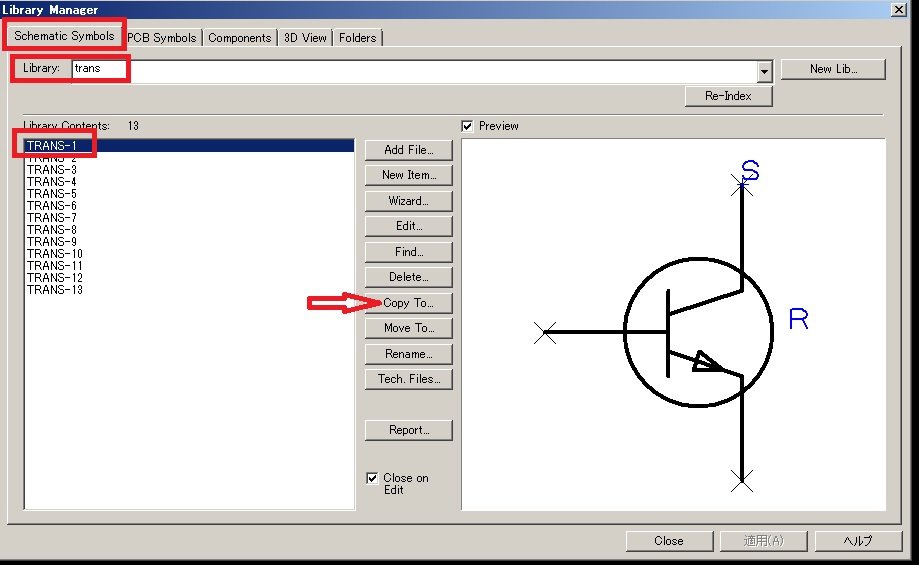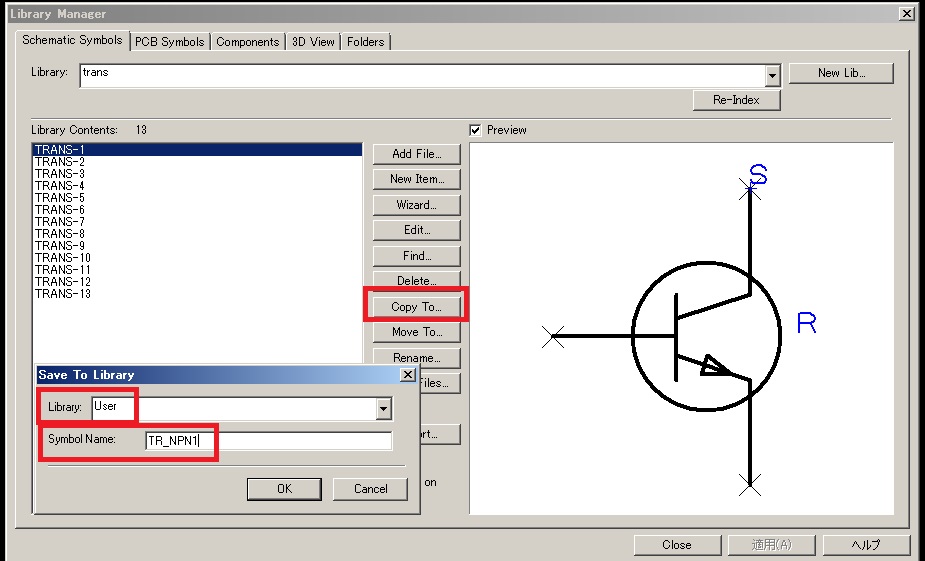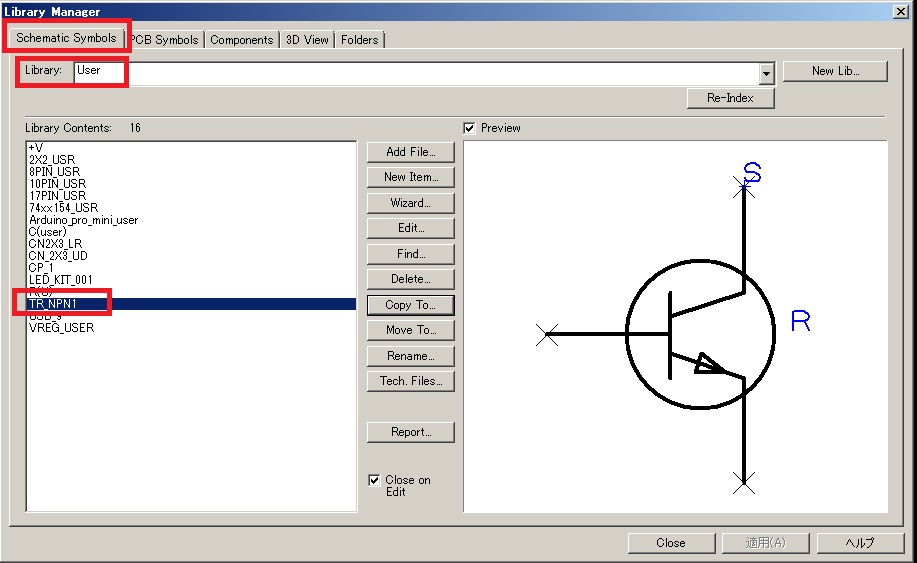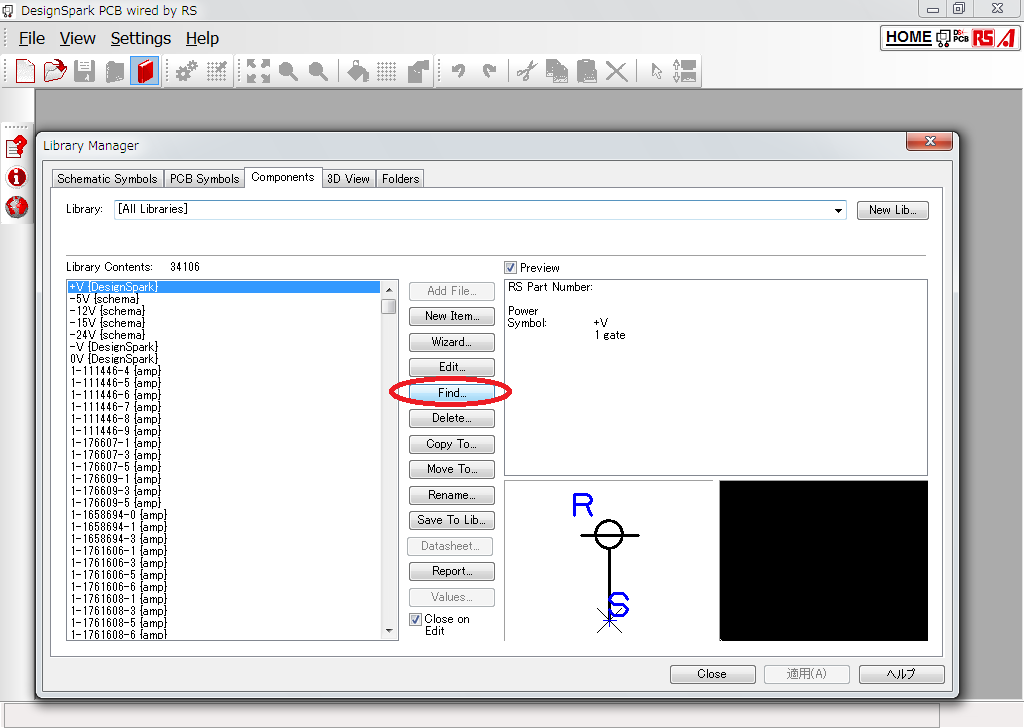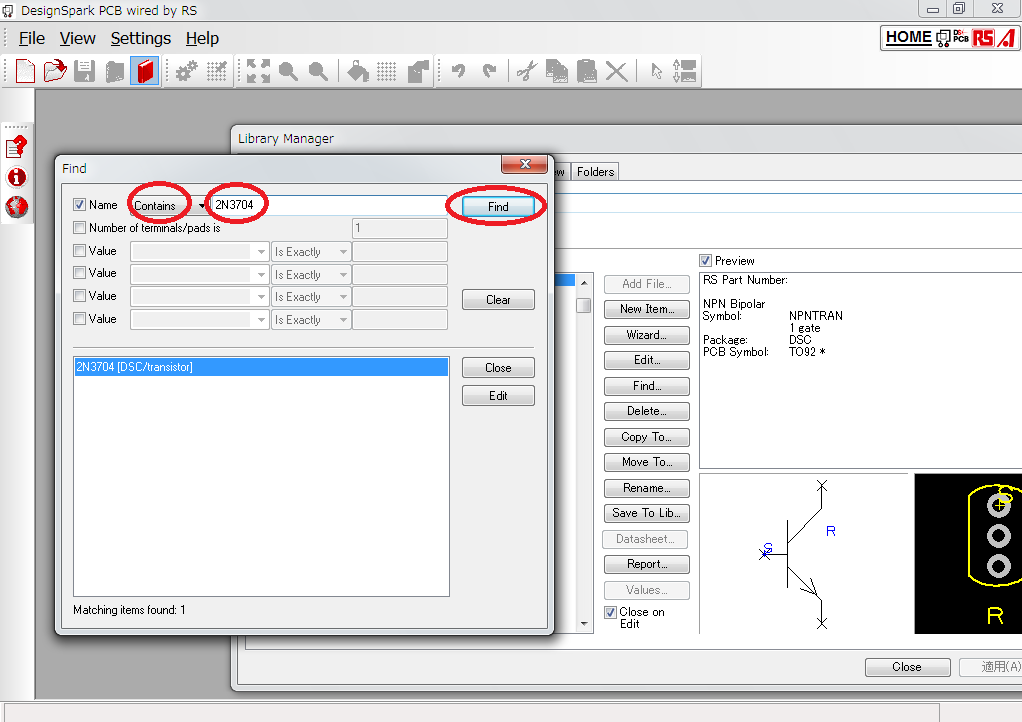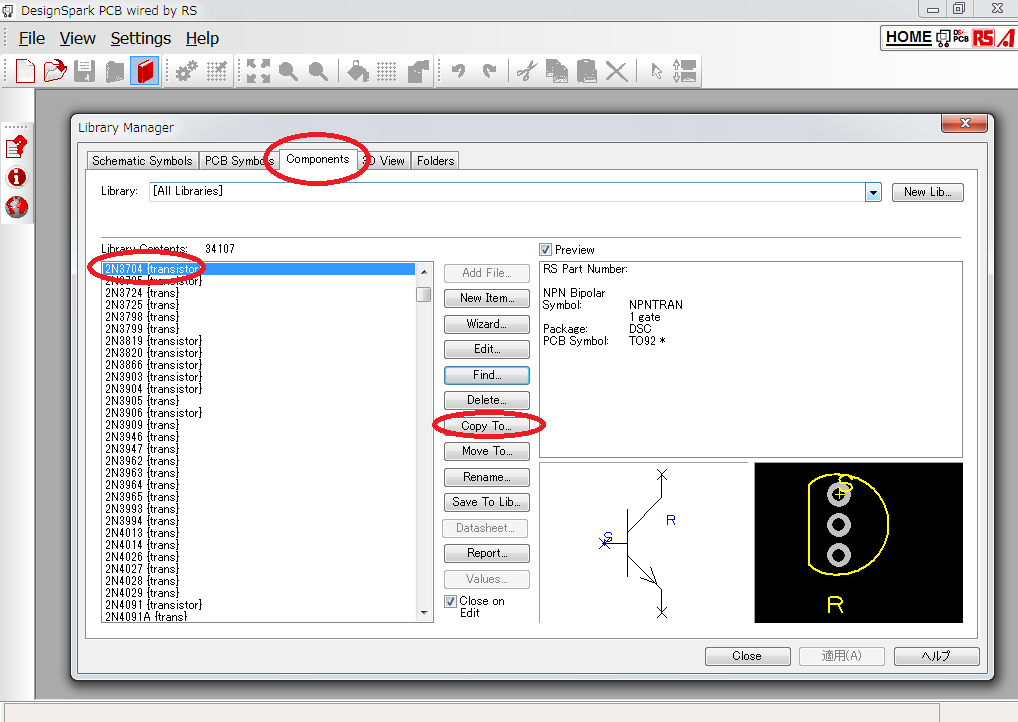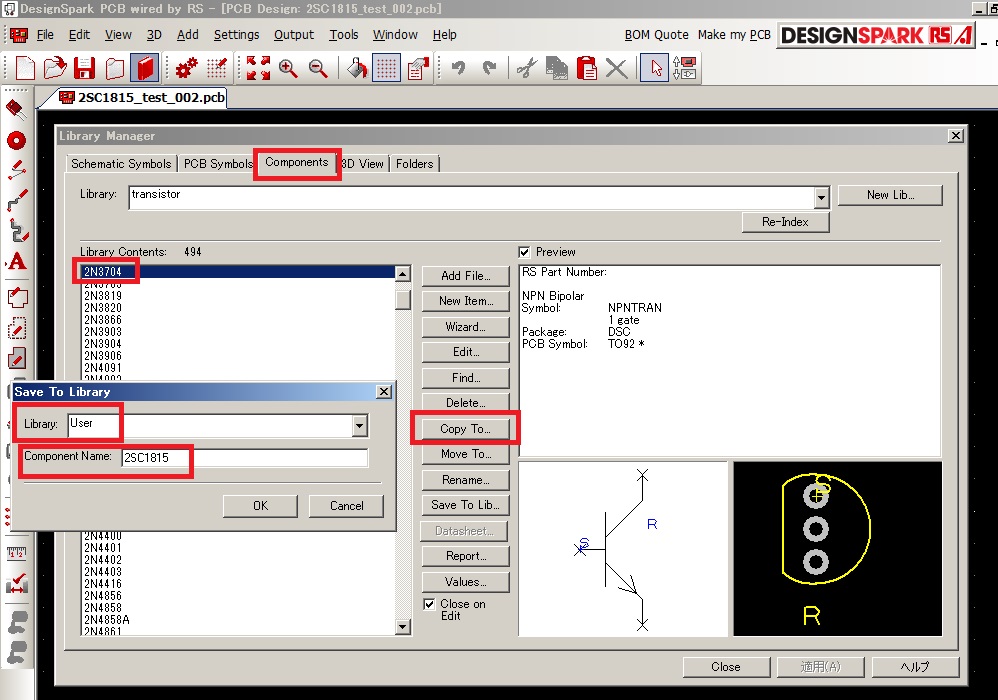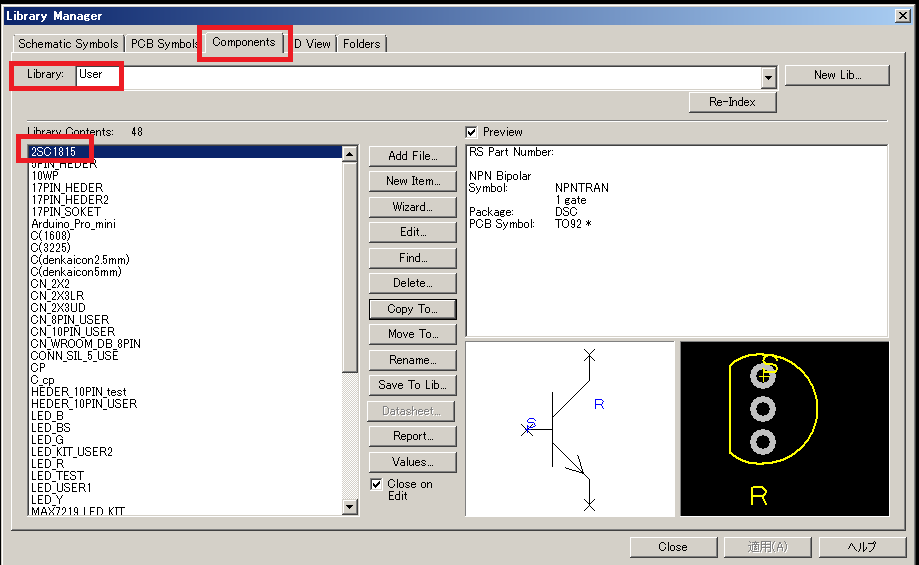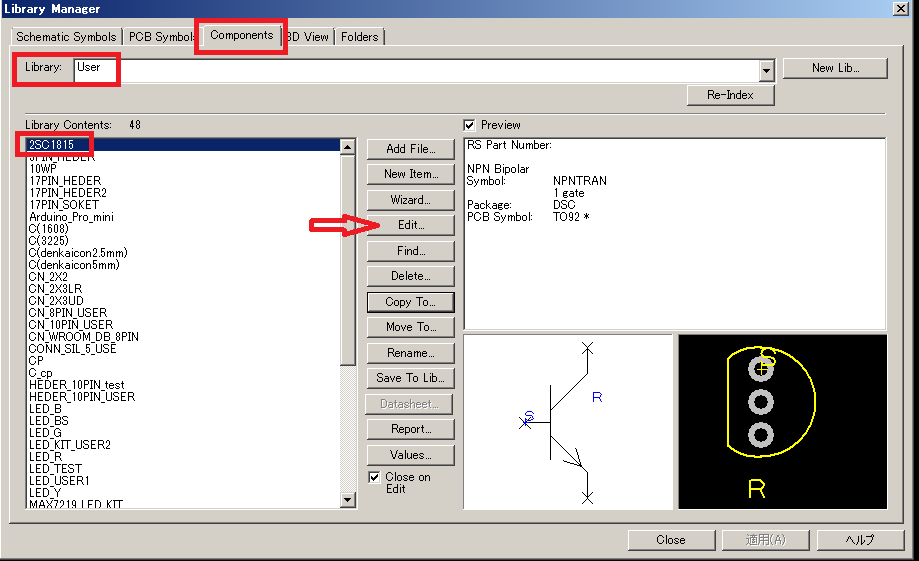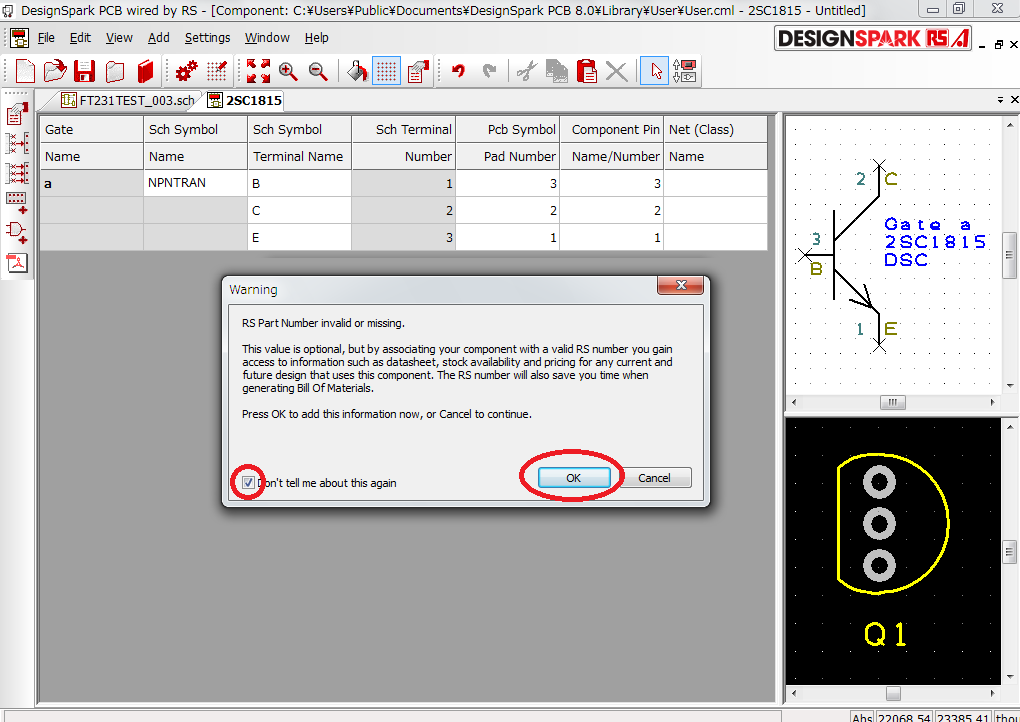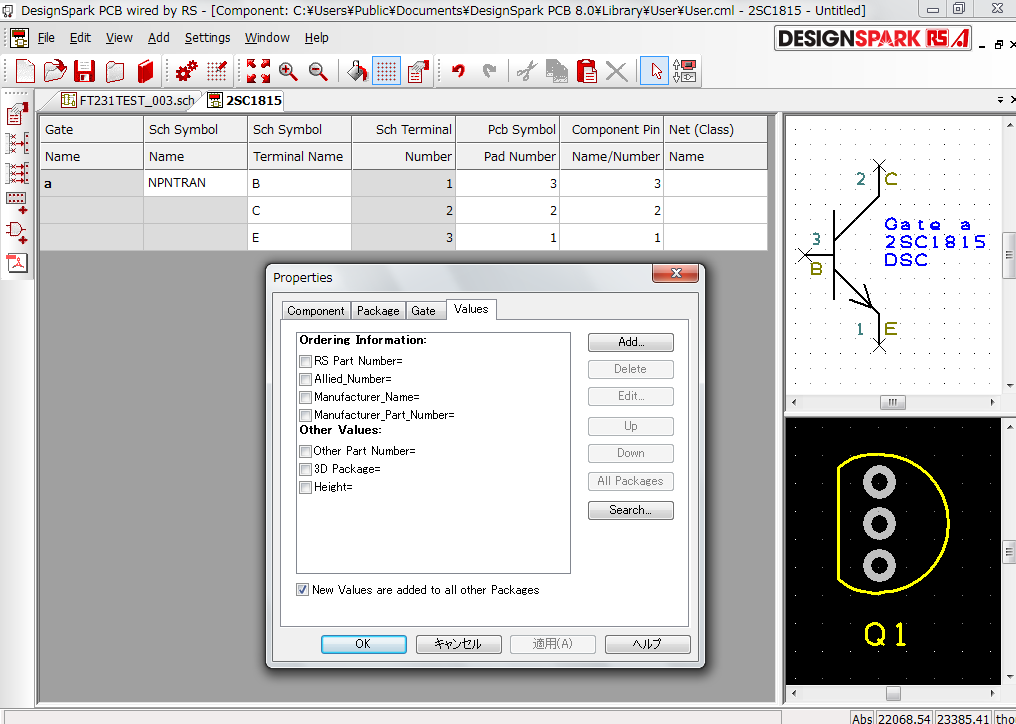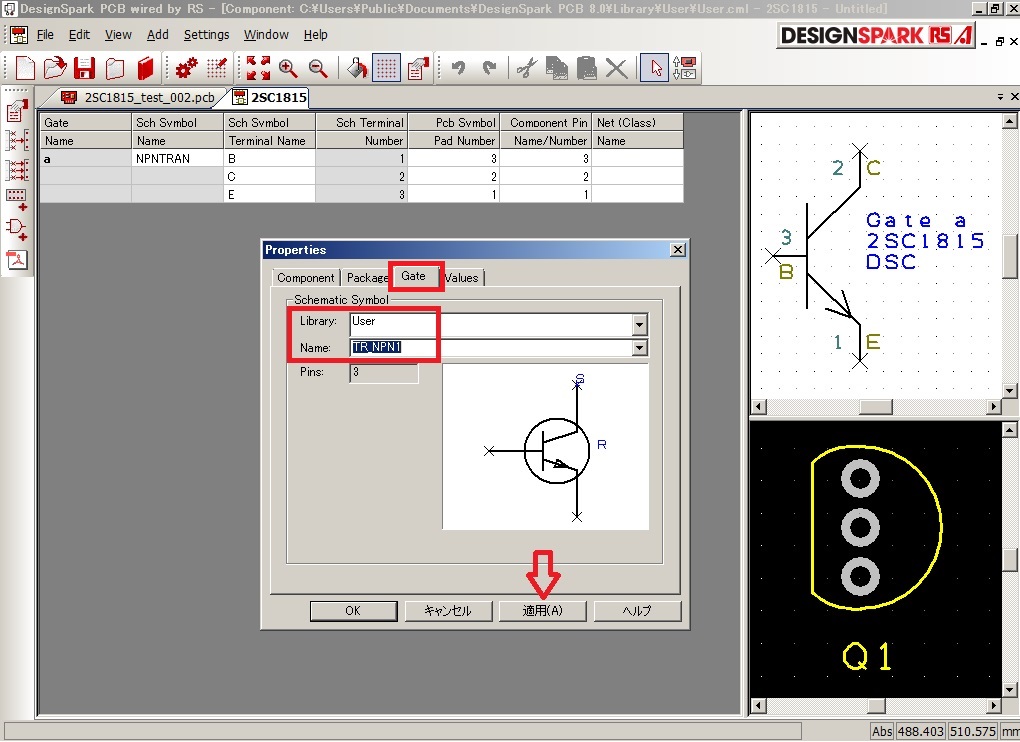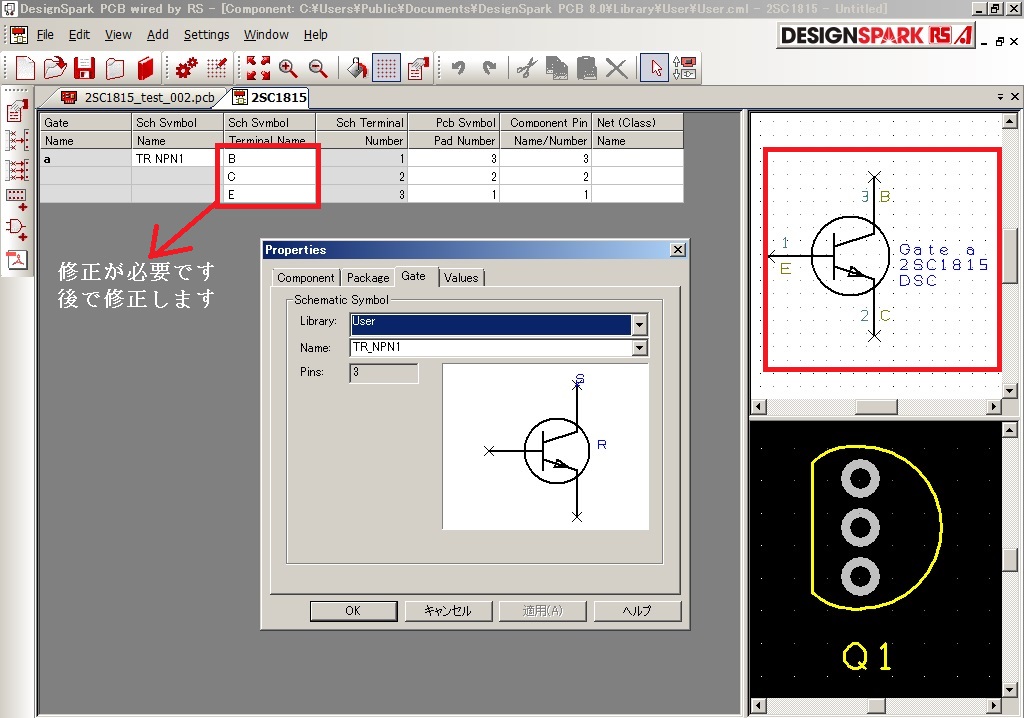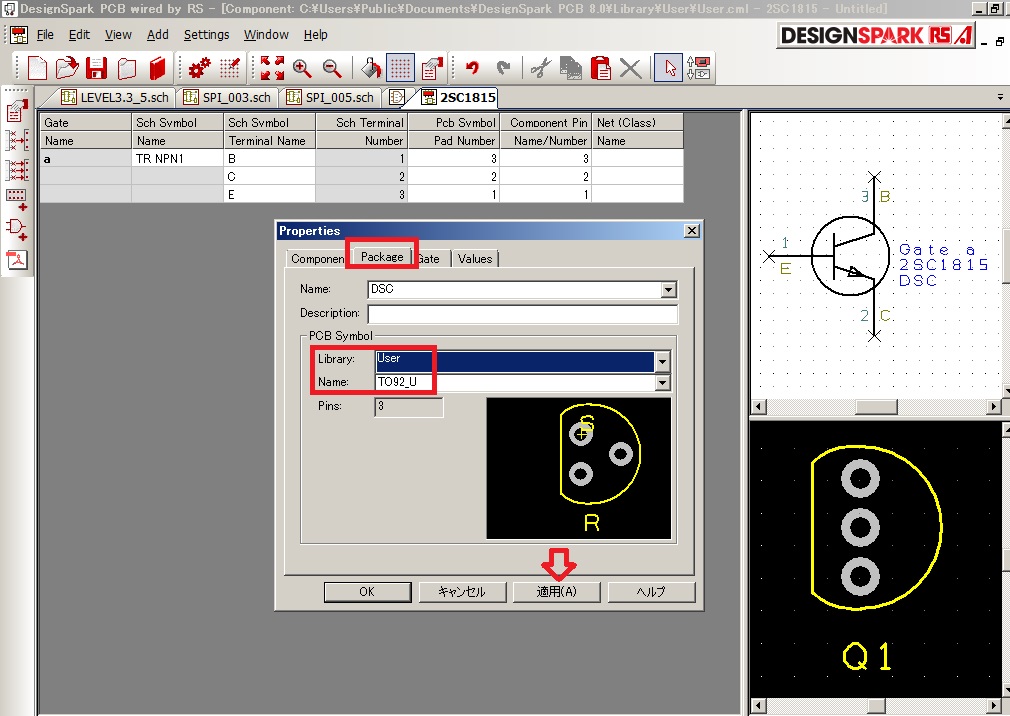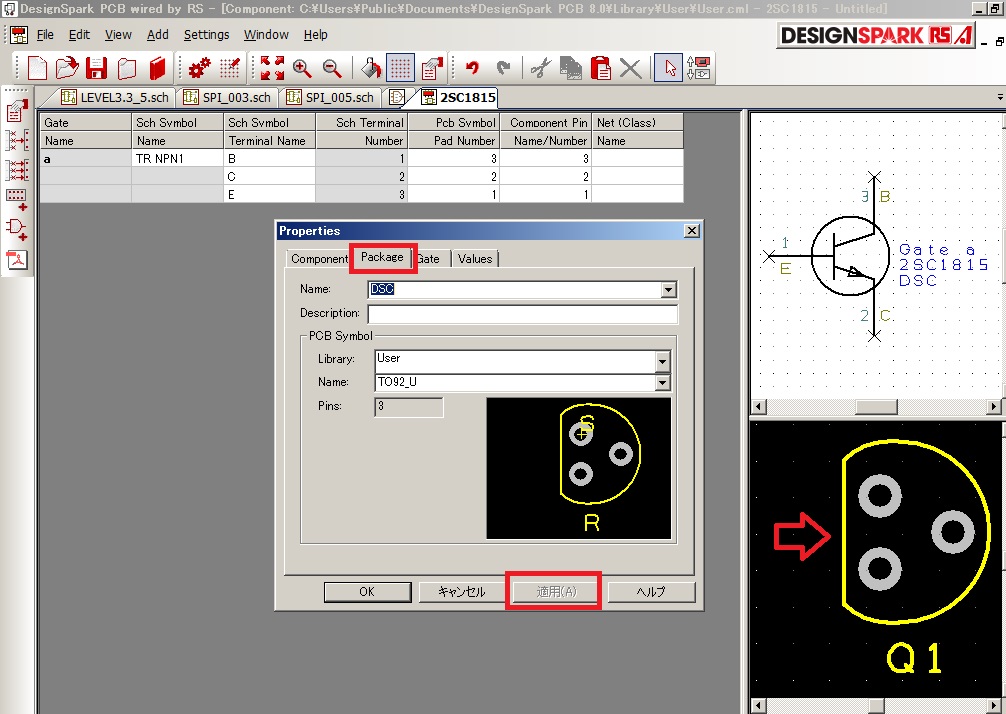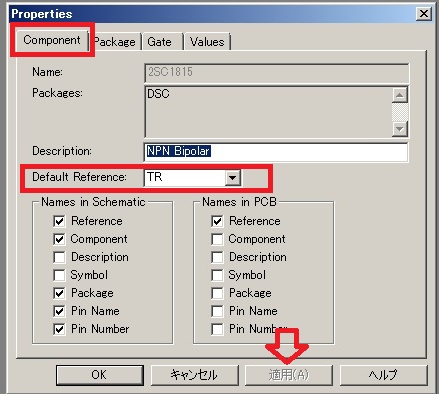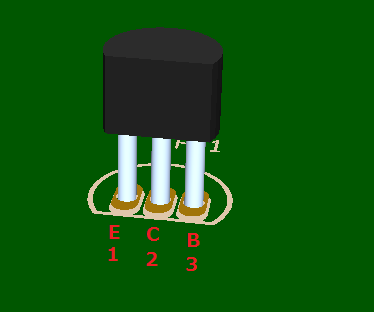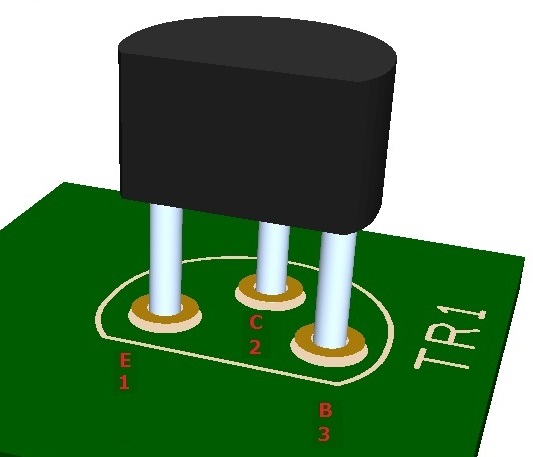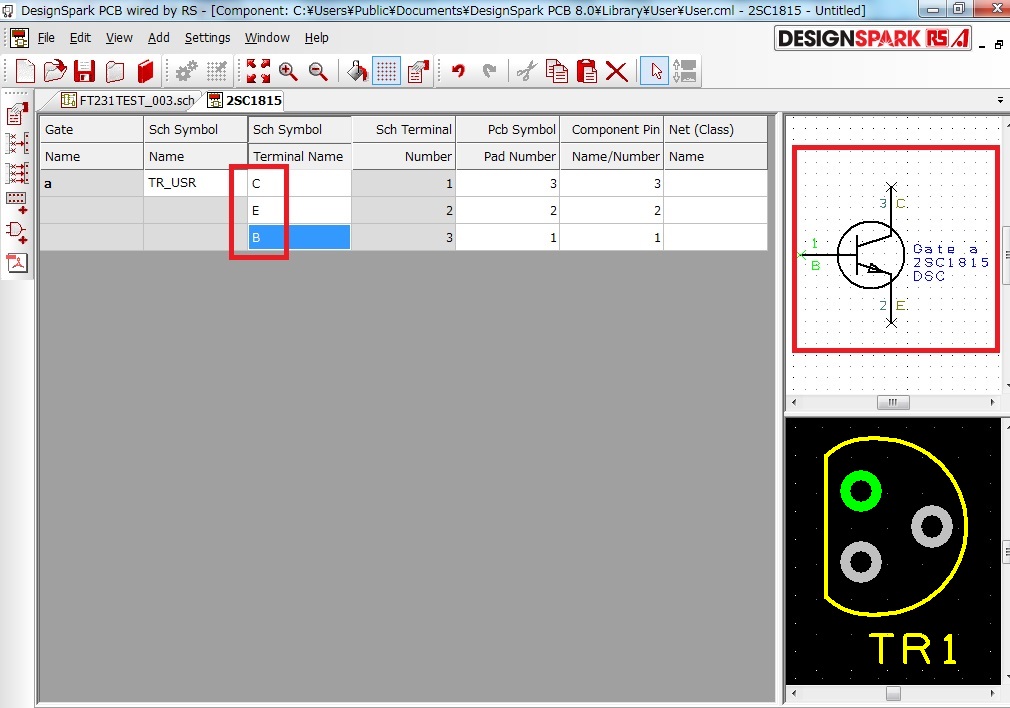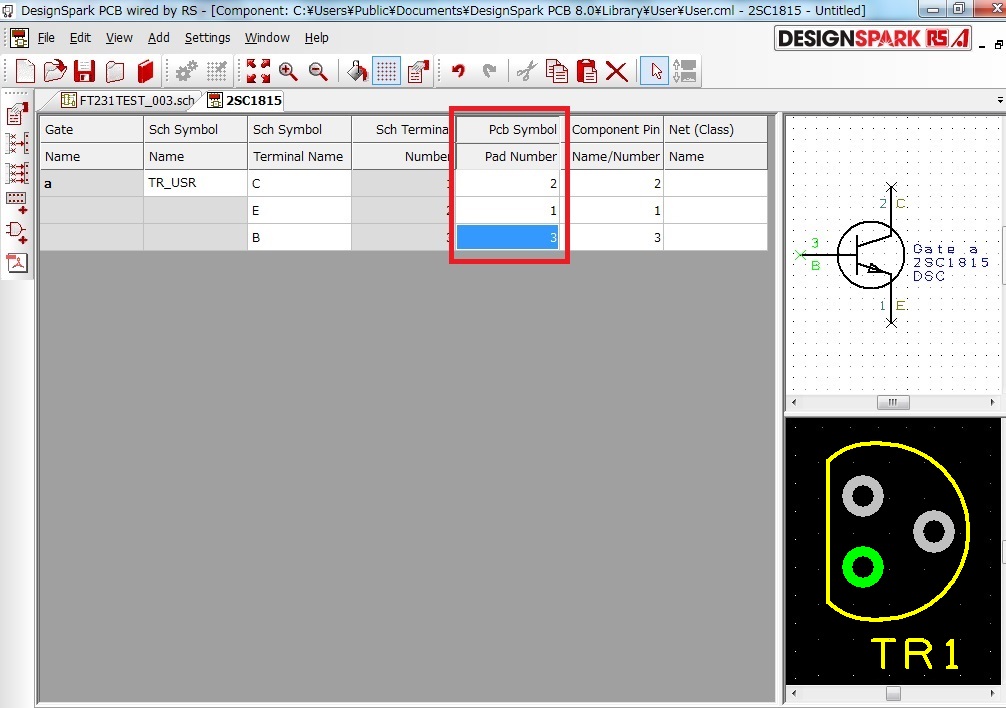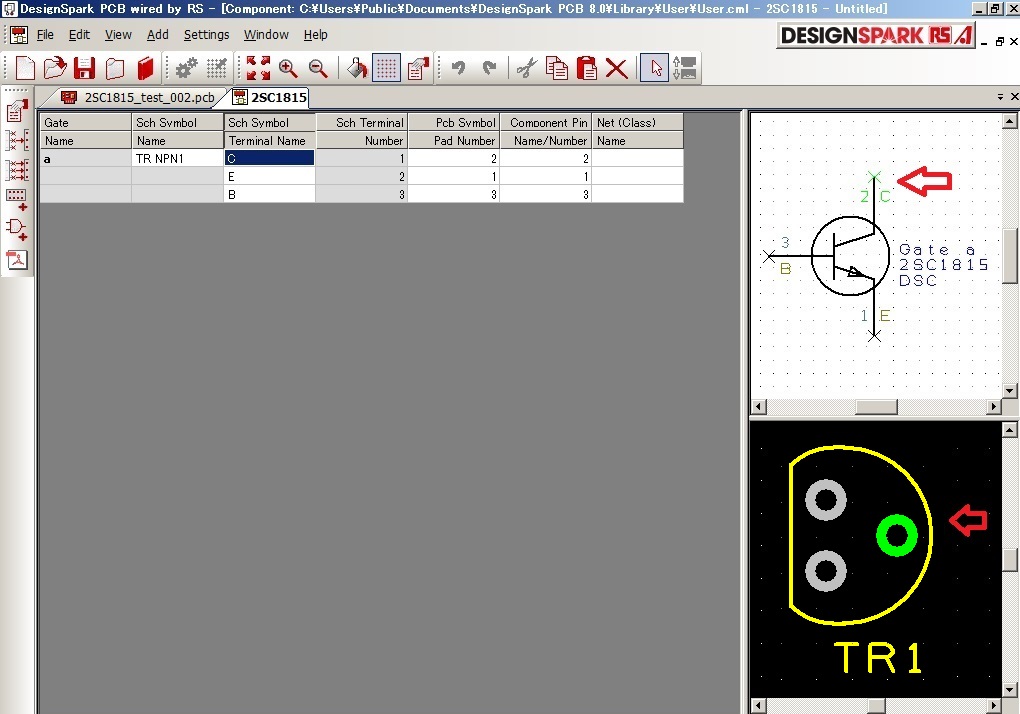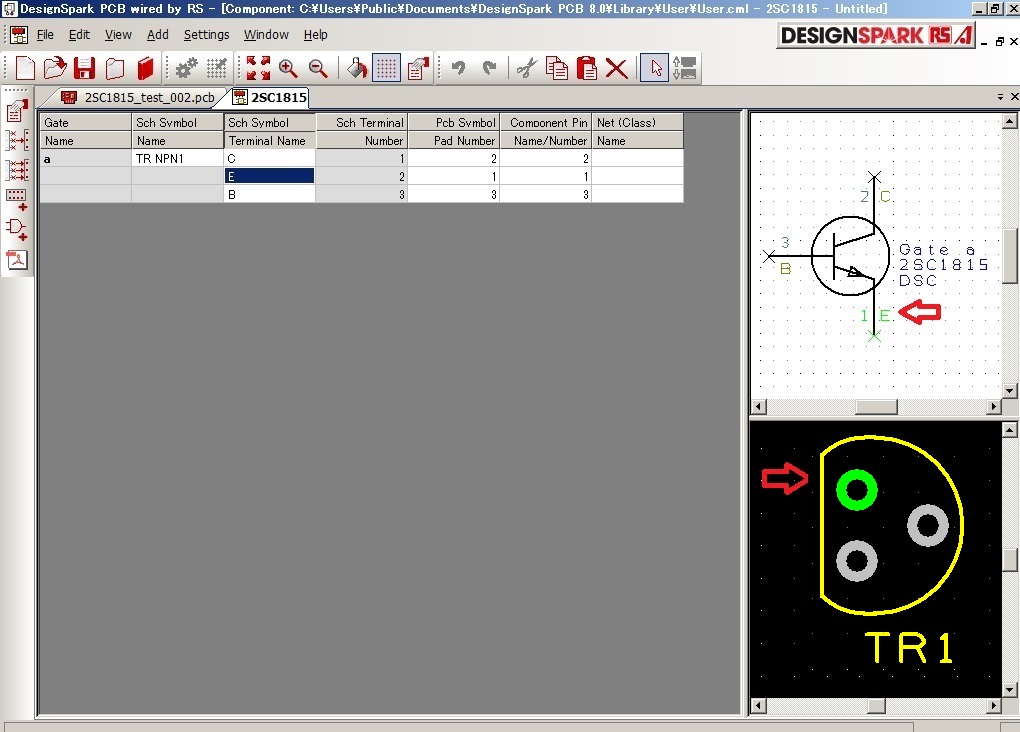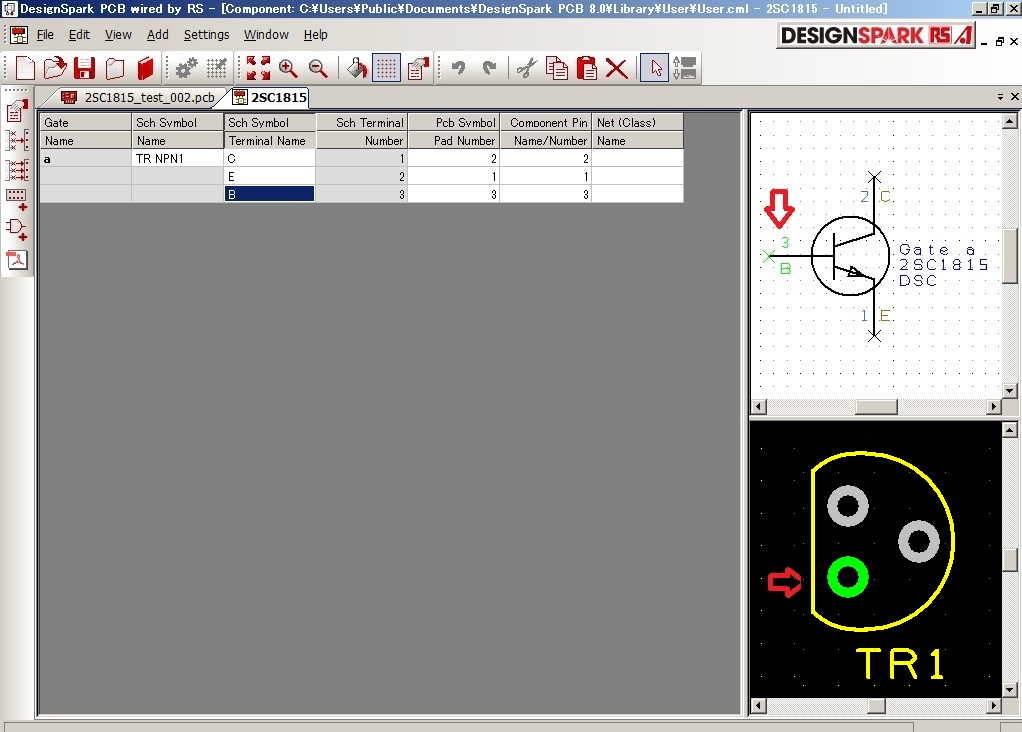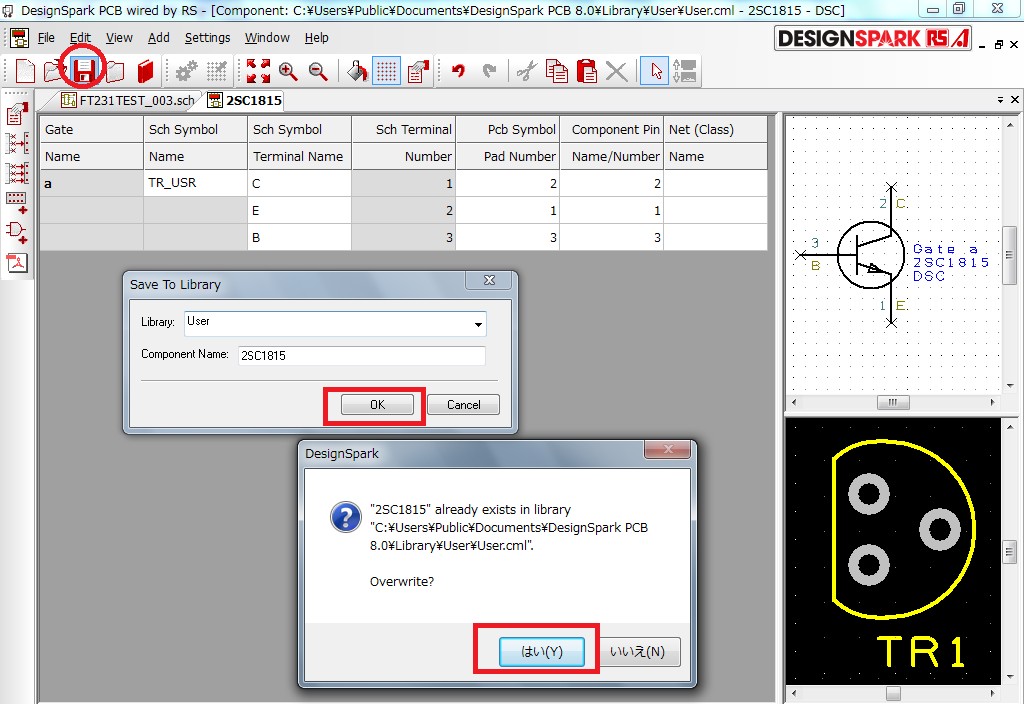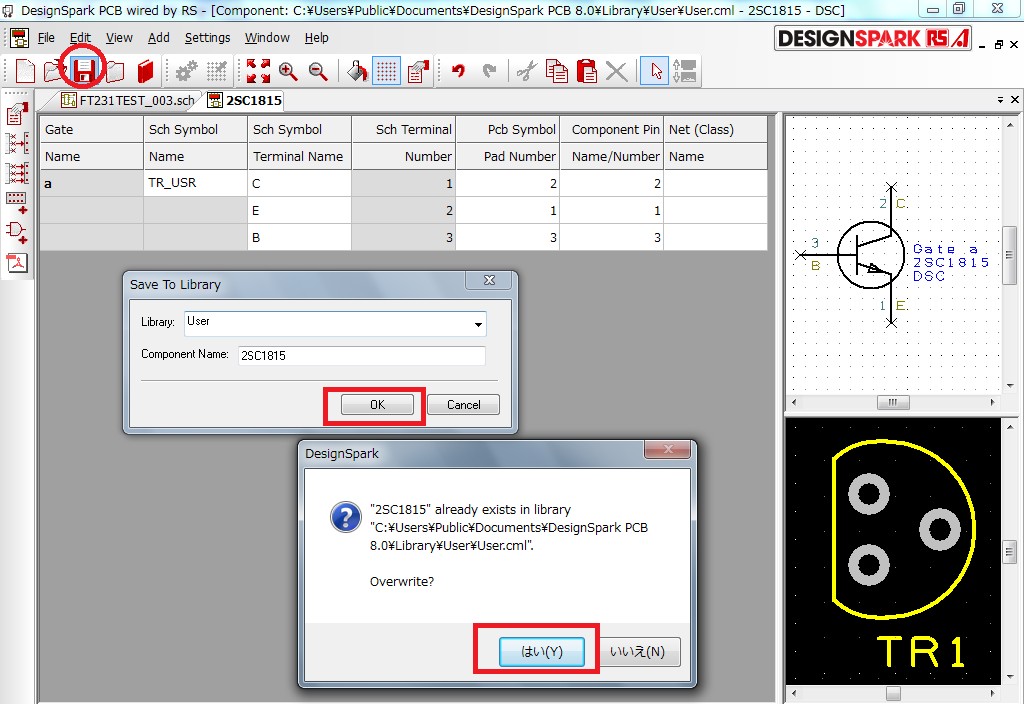DesignSparkPCB
基本操作
導入設定
回路設計
基板設計
ライブラリ登録
手配
ライブラリ概要
コンパチ品の登録
電源シンボルの改善
抵抗
コンデンサ
コネクタ、ヘッダ-
ダイオード
LED
トランジスタ
FET
ロジックIC
マイコン
レギュレータ
PNPトランジスタの改善
2SC1815の登録
TO92パッケージ改善
3D管理概要
3D関連付け
3D登録
3D管理考察
ライブラリのダウンロード
その他
Library Managerの使用手順3
2SC1815をライブラリ登録する
概略は下記①~④の手順となります
①Schematic Symbol:
「TRANS-1」を「Copy To」で「User」へコピー
(名前は「TR_NPN1」へ変更する)
②PCB Symbols:
改良版TO92(1-3pin間:2.54mmピッチ)を作成
「TO92_U」を参照
③Components:
「2N3704」を「Copy To」で「User」へコピー
(名前は「2SC1815」へ変更する)
④Components:「2SC1815」を「Edit」で編集する
1)Schematic Symbolに
「User」の「TR_NPN1」に指定する。
2)PCB Symbolsに
「User」の「TO92_U」を指定する
TO92パッケージの改善を参照
(急ぎの場合は「TO92A」を指定。)
3)回路表示やPIN配置等を設定する。
4)型名、RSナンバー等を登録
5)保存してEditer終了
詳細
①「Library Manager」を開き
「Schematic Symbol」タブを選択
「Library」に「tra」と入力すると
補完機能で「trans」が表示されます。
(トランジスタの回路シンボルのライブラリ)

今後TRの登録時に見つけやすくするために
ユーザー用「Library」(「User」)にコピーしておきます。
ここで「TRANS-1」を選択してを「Copy To」を実行
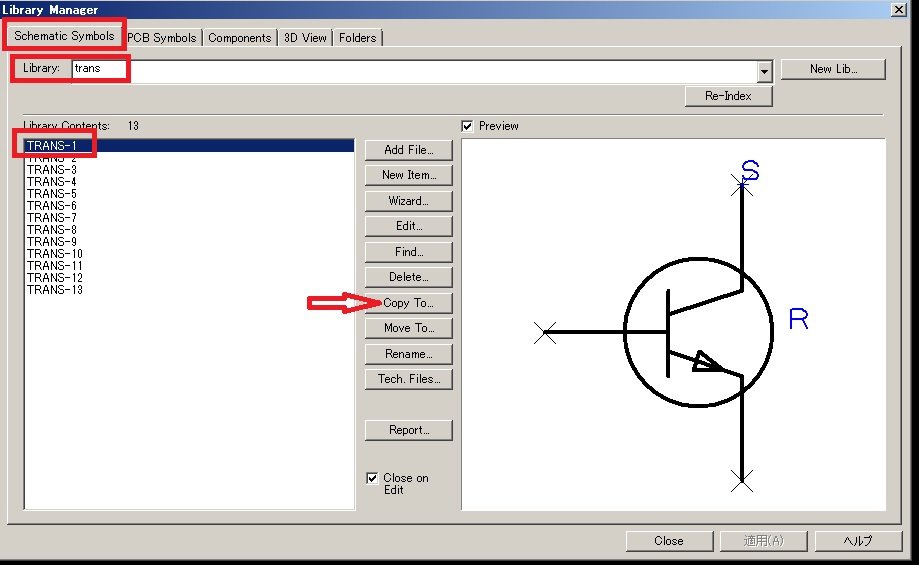
保存先に「User」を指定
シンボル名を「TR_NPN1」として「OK」
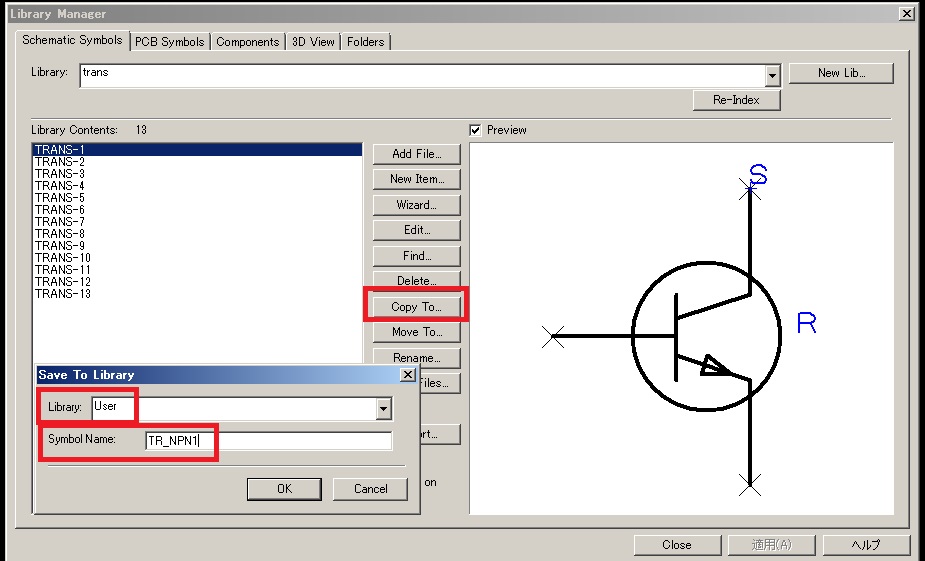
「Library」に「User」を選択した状態で
「TR_NPN1」が表示されていれば
回路シンボルの準備は完了です。
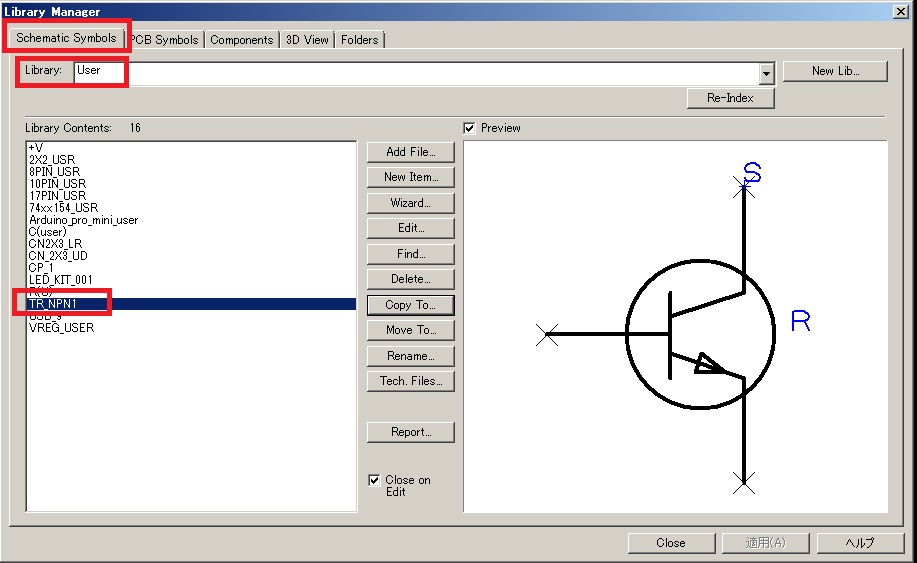
②PCBシンボル
次はPCBシンボルです
「PCB Symbols」タブを選択
「Find」を実行。
※最新版では「Library」選択状況には依存せず
すべての「Library」から検索するようになっています。
検索前に「Library」を「All」にする必要はありません。
「Name」にチェックを入れ
「Start With」(で始まる)を選択
「TO92」と入力して「Find」を実行
下部に「TO92_U」が表示されたら
選択して「Close」で検索用フォームを閉じます

「TO92_U」がない場合は作成します
TO92パッケージの改善を参照
※既存の「TO92A」は3本のリード
リードをすべて加工をする必要があります。
1ピンを上、3ピンを下
に配置した状態で
(Y方向に1-3ピンを配置した状態で)
1ピンを+Y方向、2ピンを+X方向、3ピンを-Y方向
へ加工する必要があります。
「TO92」でも
1ピンを+Y方向、3ピンを-Y方向へ
へ加工する必要があります。
Y方向への加工は回避したいことと
リードの加工を最小限にするために
TO92_Uを作成しました
(中央ピンのみ加工で対応できます)
③Componentsの登録
次はComponentsです
「Components」で「2N3704」を「Copy To」で
「User」へコピーします。
「2N3704」は「Find」で探します。
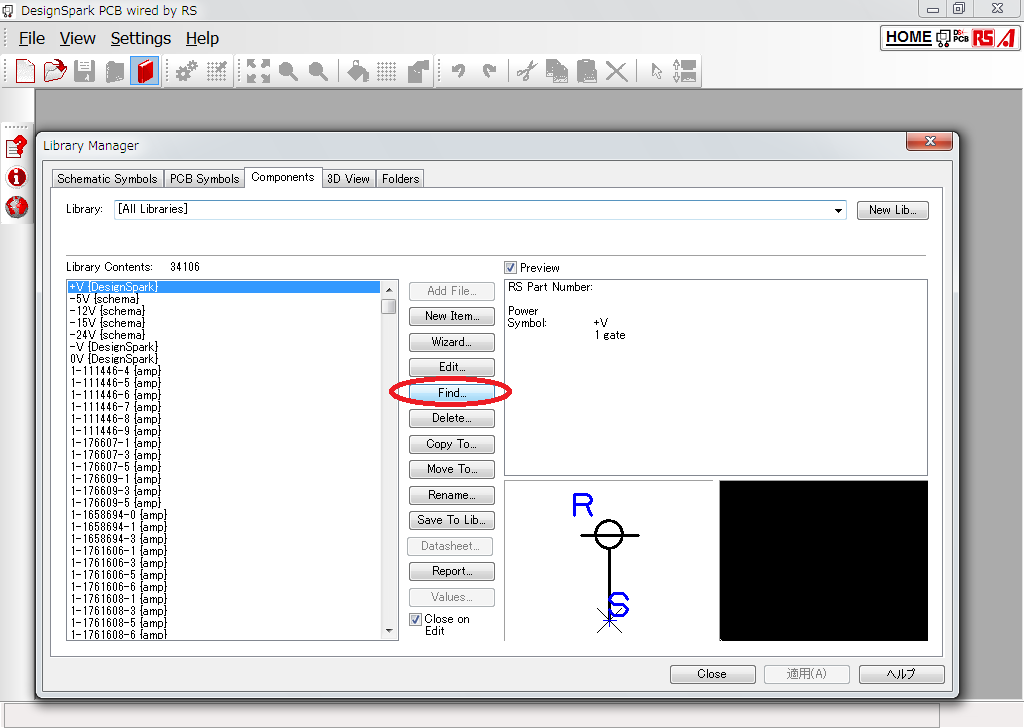
「Contains」を選択
「2N3704」と入力して「Find」実行
下部に「2N3704」が表示されたら選択して
「Close」で検索用フォームを閉じます
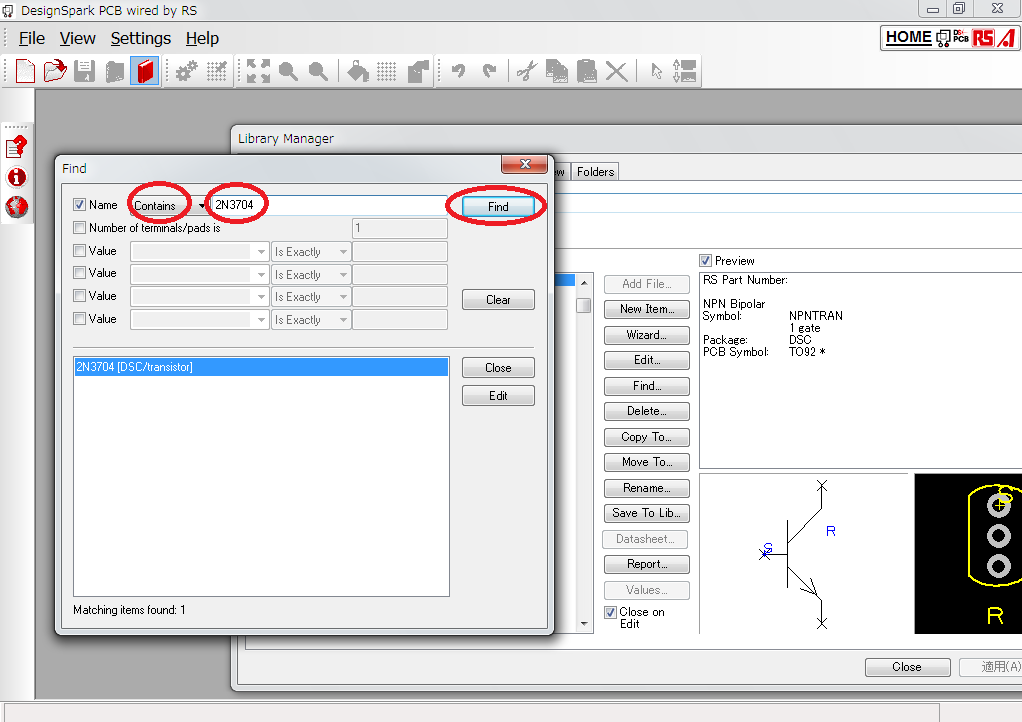
「2N3704」以外でも可能。
ただし登録したい部品と比較して
できるだけ差異が少ないものを
選択することで作業を簡略化できます。
「2N3704」を選択して「Copy To」
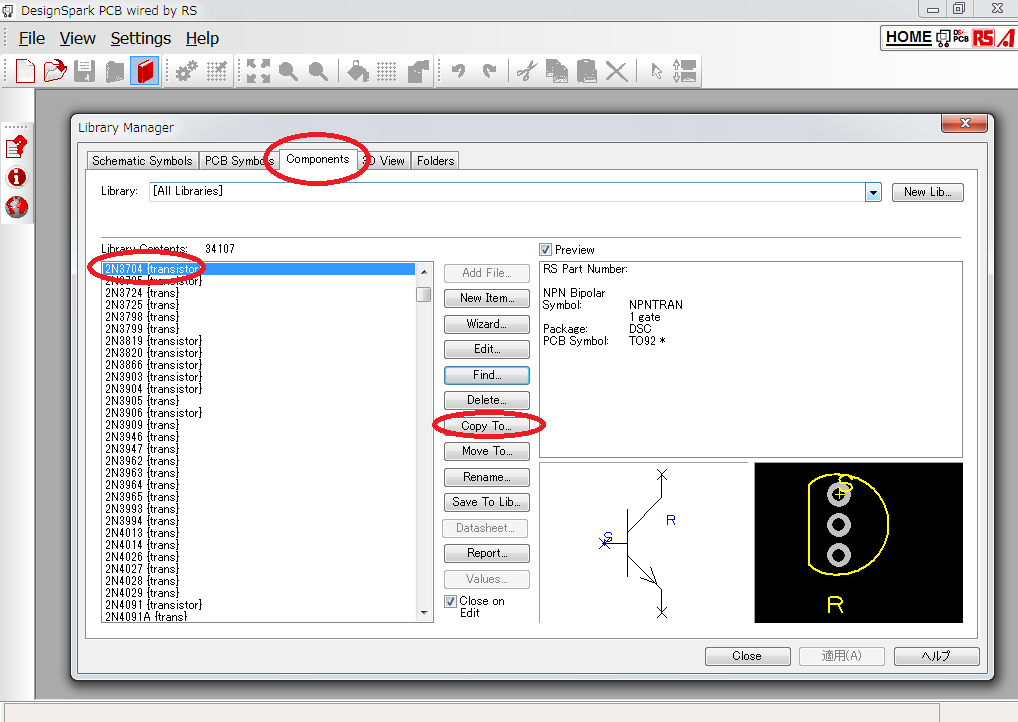
保存先に「User」を指定
名前を「2SC1815」として保存する
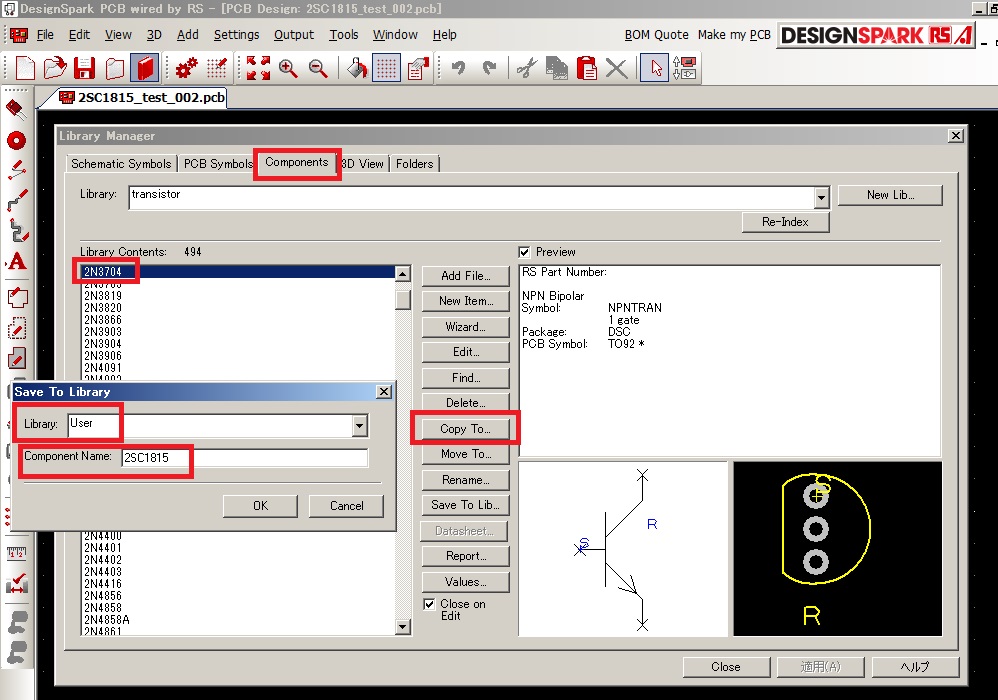
「Components」で「user」を選択すると
「2SC1815」の「Components」が生成されています
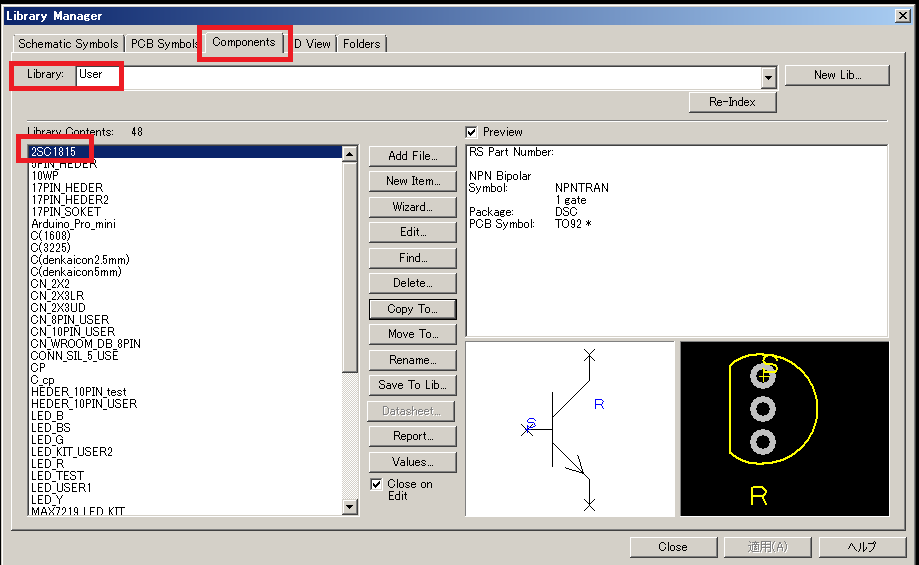
④Components:「2SC1815」をEditで編集する
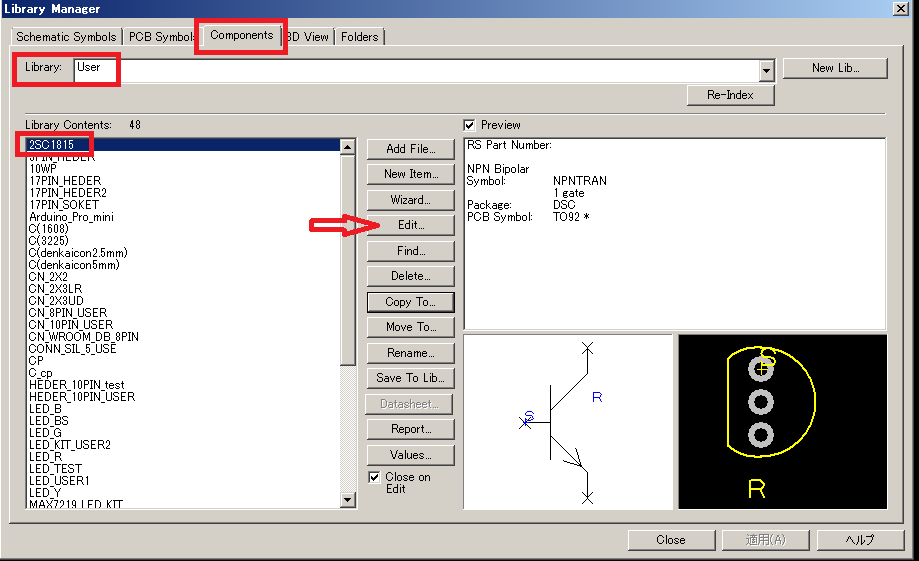
初回起動時は警告画面が表示されるのでチェックを入れて「OK」
(Editer初回起動時の表示)
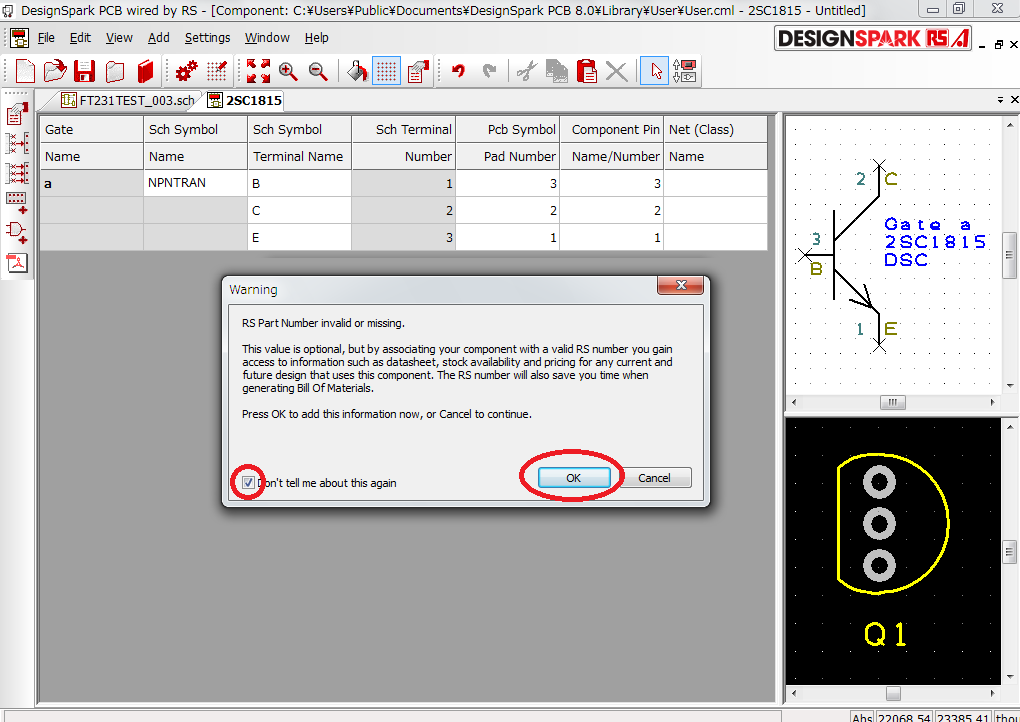
「2N3704」のシンボルが継承されるので
下のように表示されます。
このままでも利用できますが
回路シンボルが大きく配置時にSpaceを占有しすぎるため
回路シンボルを変更します。
またPCBシンボルも変更します。
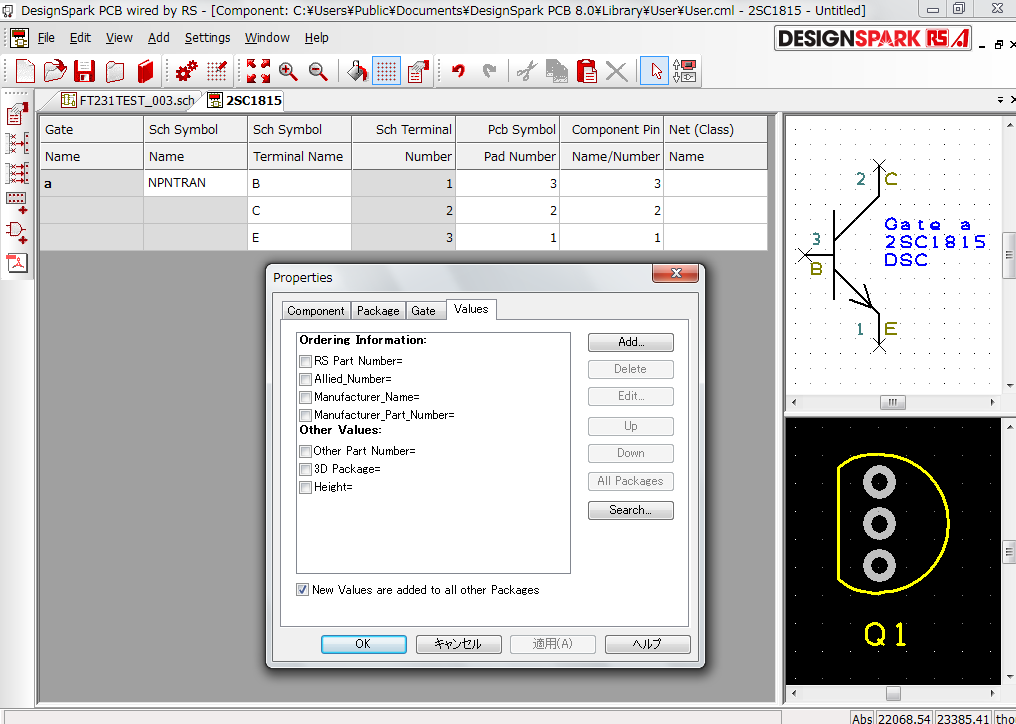
1)「Properties」のフォームを開いたままで
「Gate」タブを選択
間違えて閉じた場合は右クリックで
「Properties」を選択すると再度開きます。
「Schematic Symbol」を選択
「Library」に「User」
「Name」を「TR_NPN1」を指定します。
(シンボルを円で囲んだものに変更します。)
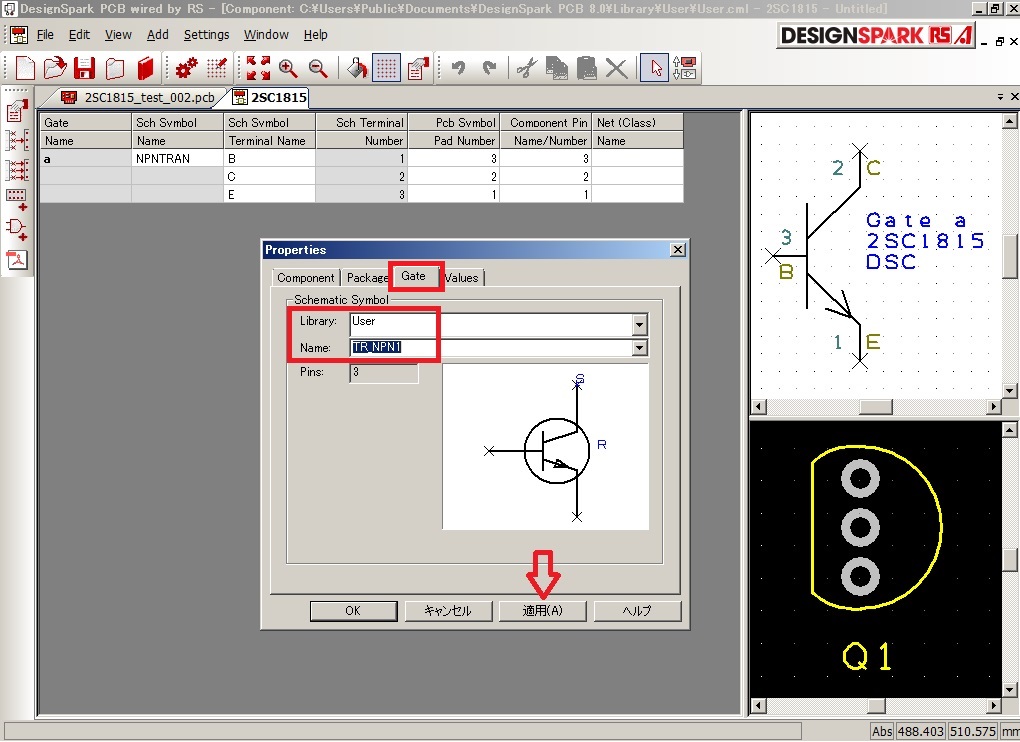
適用で右側の回路シンボルの表示に反映されます。
※<注意>
回路シンボル変更後に
右上の回路シンボルのPIN名を確認して下さい。
端子名とPIN番号の関係が変わっていました。
このままでは使用できないため
後程 3)-2で修正します。
今回コンパチ品を流用しましたが
シンボルを変更すると
PINの関連付けの修正が必要となる場合が
あるようですので注意して下さい。
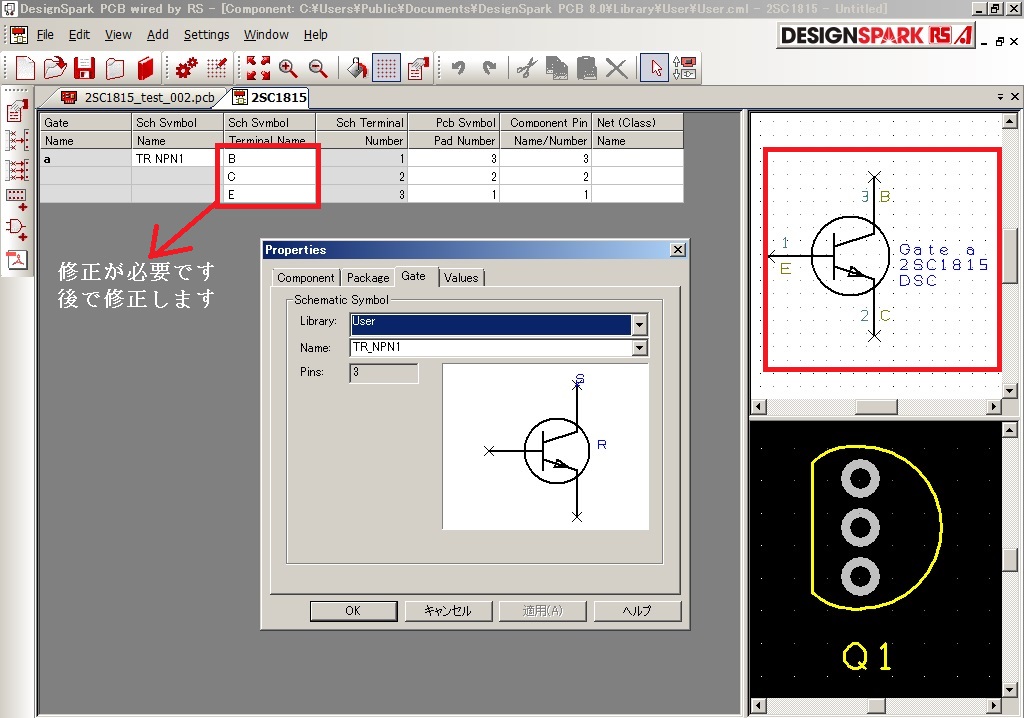
2)次にPCBシンボルです
「PCB Symbols」タブを選択
「User」の
「TO92-U」を選択します。
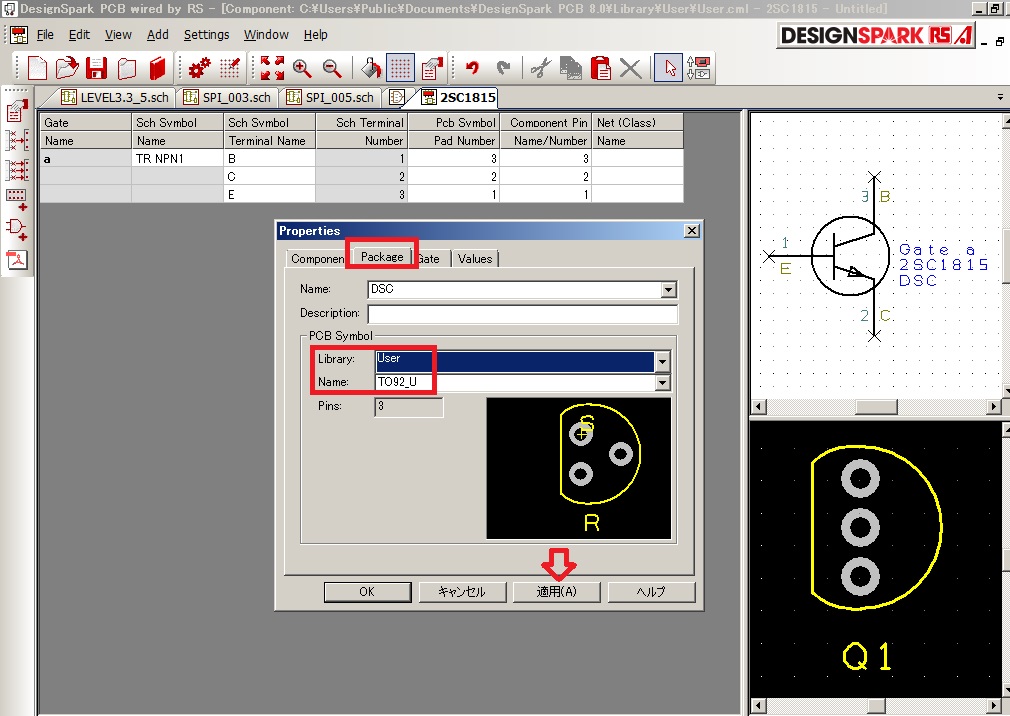
※CYL3を使用し1.27mmピッチでPCB設計すると
DRCエラーが発生します。
TO92やTO92Aでは複数のリード加工が必要です。
リード加工を最小限とするために
TO92_Uを使用します。
適用で右側のPCBシンボルの表示に反映されます
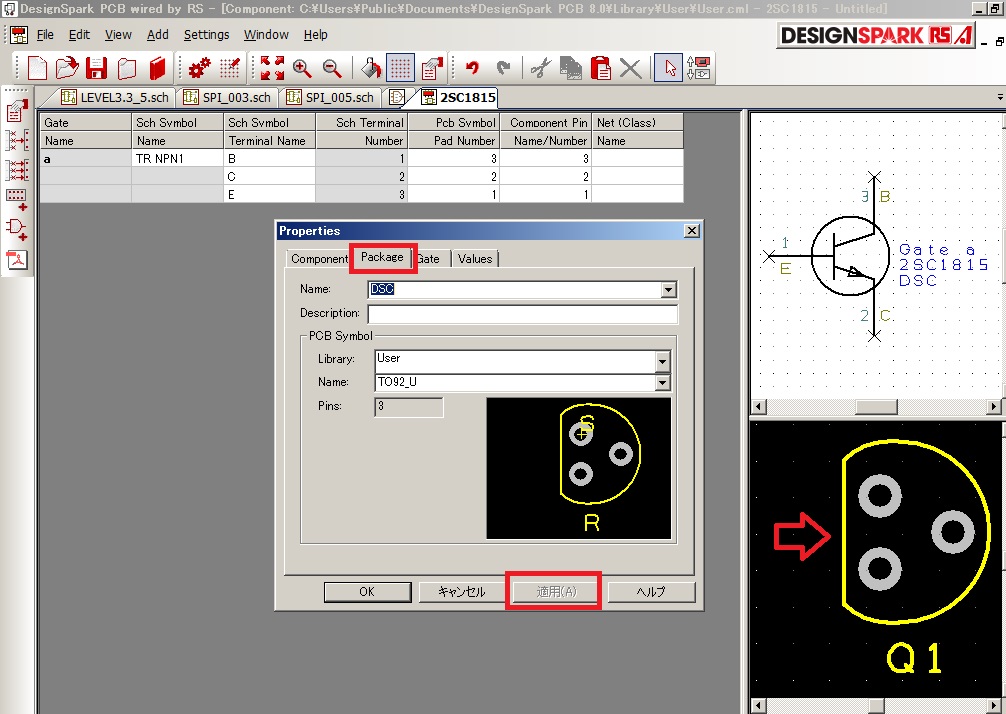
3)-1「Component」で
「Default Reference」を「TR」※として適用
プルダウンメニューにはありませんが
直接入力すると登録できます。
※この登録で品番がTR1、TR2・・で割り振られます。
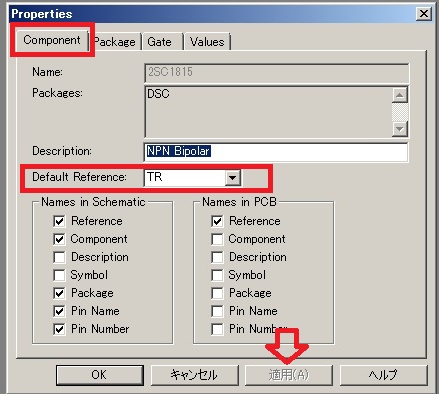
「OK」で「Properties」のフォームを閉じます。

3)-2
回路シンボルとPCBシンボルの関連性(PIN配置等)を設定する。
回路シンボルとPCBシンボルの関係を
データシートと一致するように設定します。
※注意 DSPのPCBシンボルはC面視図となりますが
データシートの情報は Top Viewか
bottom View かを考慮して登録のこと

上図(2SC1815のデータシート)の場合
ピン配置図はbottom View(下から見た図)となっています。
上下ひっくり返すと下図のようになります。
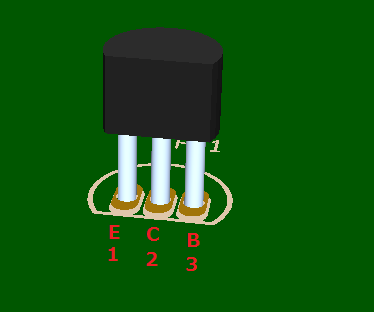
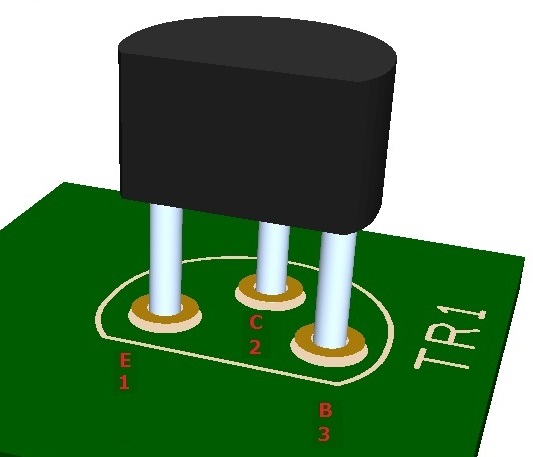
NPNトランジスタの回路記号は
エミッタを下に配置して
(エミッタ接地の状態で)
上が「C」、中央(左側)が「B」です。
また2SC1815のデータシートを確認すると
1pinが「E」、2pinが「C」、3pinが「B」
となっています。
この点全てに矛盾が生じないように登録します。
まず最初に右上側の回路シンボル「Sch Synbol」
を見ながら、緑色に変色しているピンの略号を
表の「Sch Synbol」欄にそれぞれ記入します。
今回は上から順に(C、B、E)と記入しました。
※下図のように最下行を選択している場合は
回路シンボルの左側のピンが緑色になっています
このピンは「B」ベースですので
「B」に設定します
上から順に「C」、「E」、「B」と記入すると
一致します。(下図)
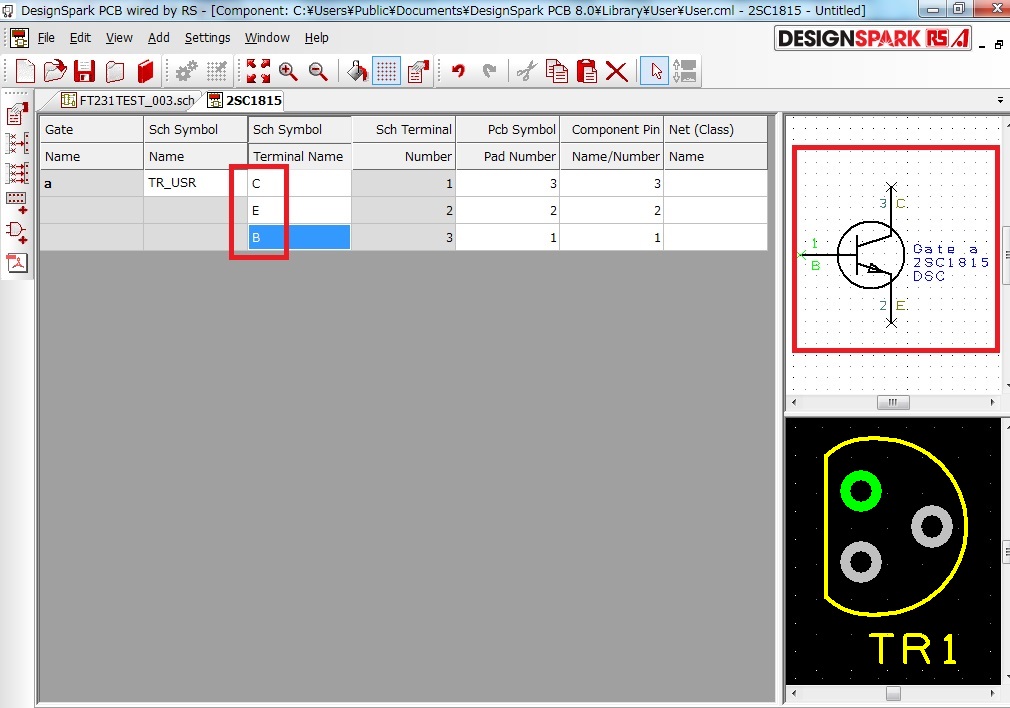
この段階ではピン番号が正しくありませんので
(「C」が3PINになっています)
次で補正します
次に「C」は2ピン、「E」は1ピン、「B」は3ピンですので
今回は上から順に「Pcb Symbol」に「2」「1」「3」と記入しました。
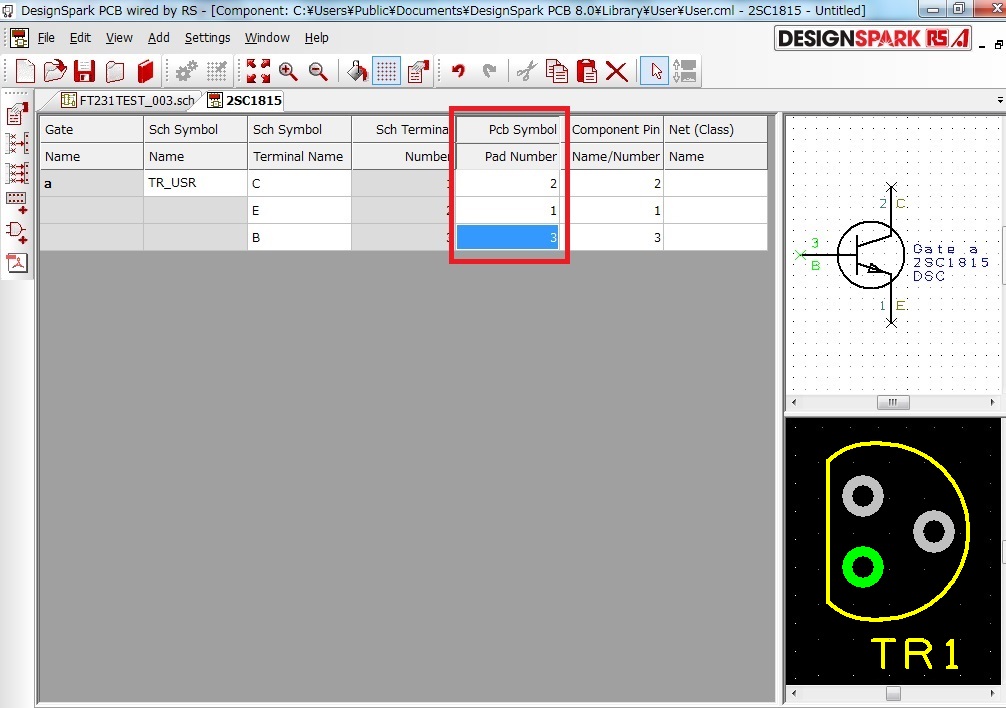
最後に確認します。
ライブラリを変更した後は
必ず最終確認を行って下さい。
回路シンボルで「C」が2ピンで上
PCBシンボルで「C」は中央(右)
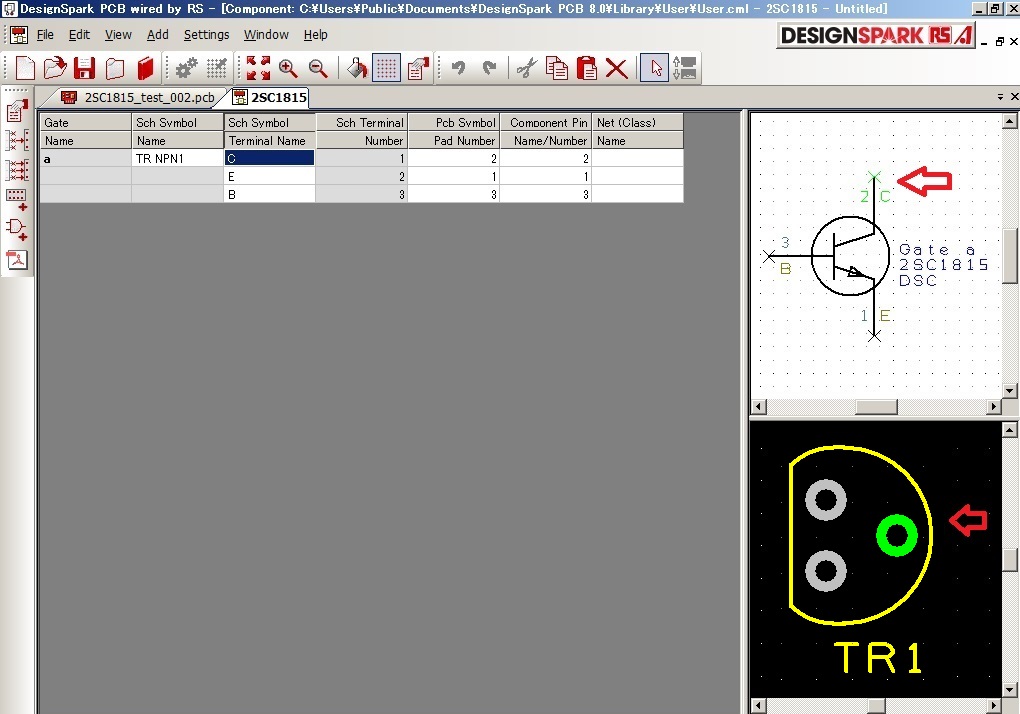
回路シンボルで「E」が1ピンで下
PCBシンボルで「E」は上側
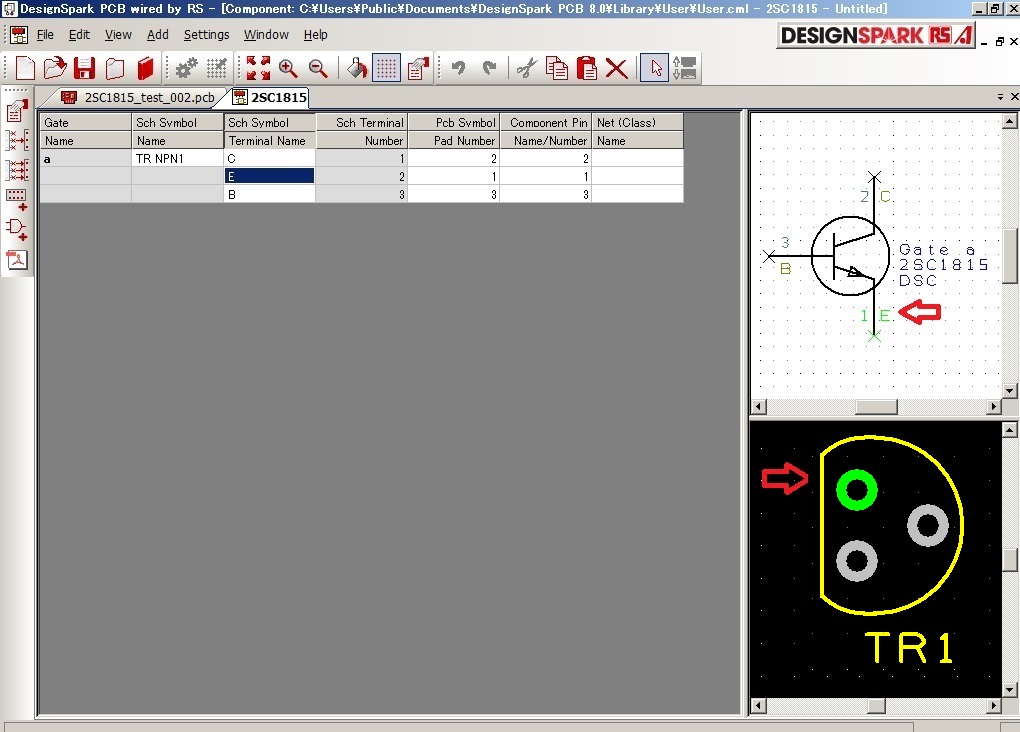
回路シンボルで「B」が3ピンで左
PCBシンボルで「B」は下側
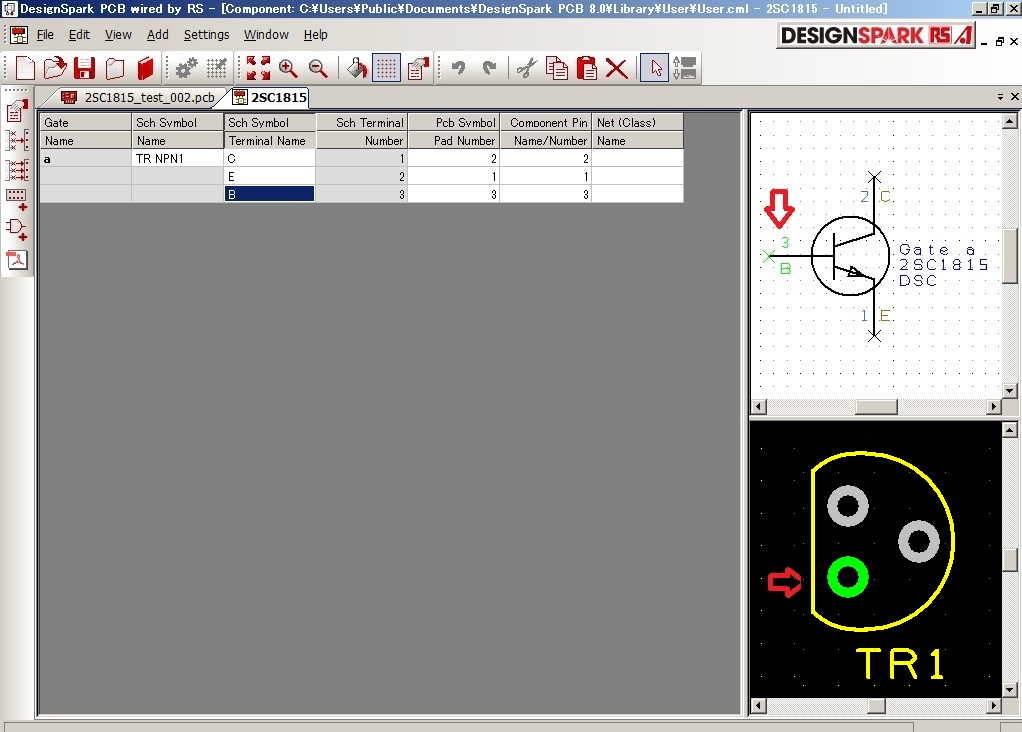
これでデータシートと一致したので
一旦保存します。
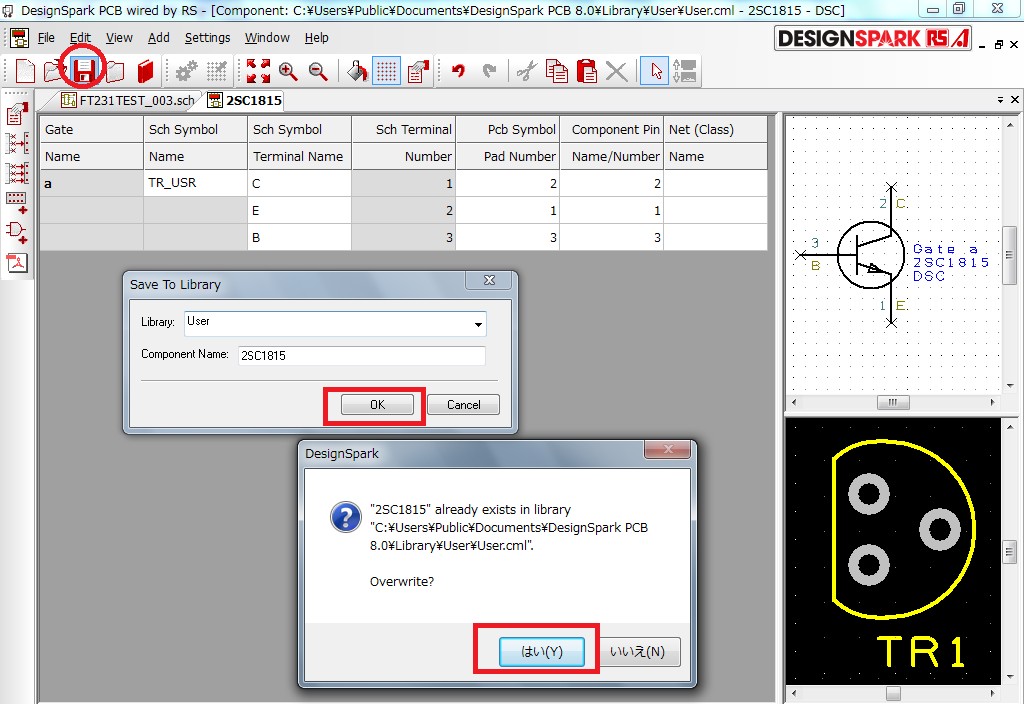
4)型名、RSナンバー等を登録
5)再度、保存してEditer終了
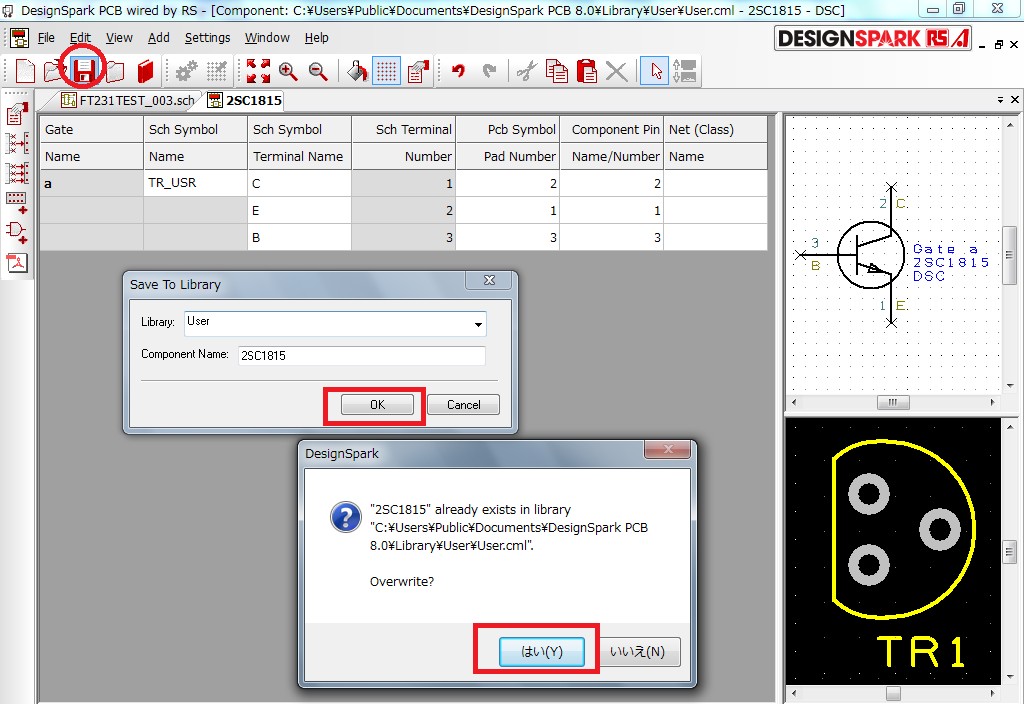
ライブラリ概要
コンパチ品の登録
電源シンボルの改善
抵抗
コンデンサ
コネクタ、ヘッダ-
ダイオード
LED
トランジスタ
FET
ロジックIC
マイコン
レギュレータ
PNPトランジスタの改善
2SC1815の登録
TO92パッケージ改善
3D管理概要
3D関連付け
3D登録
3D管理考察
ライブラリのダウンロード
その他
基本操作
導入設定
回路設計
基板設計
ライブラリ登録
手配
DesignSparkPCB TOP
北摂ものづくり研究所TOP